Blogger toetab igasuguseid vidinad ja vidinaid oma ajaveebi jaoks ning nende lisamiseks ei pea olema programmeerimisguru.
Lisateabe saamiseks vidinate lisamise kohta a Bloggeri ajaveeb, vaatame, kuidas kasutada vidina Blogi loend (blogroll), et näidata külastajatele loendit veebisaitidest, mida soovitate või soovite lugeda.
02
05
Otsustage vidina paigutamise koht
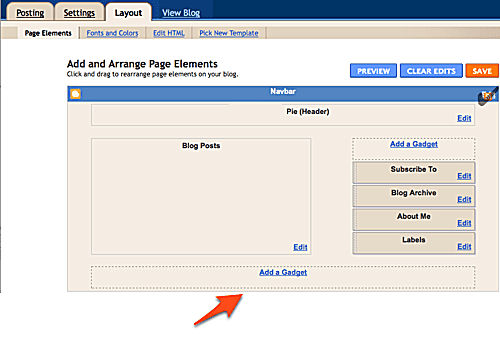
Vahekaardil Paigutus kuvatakse kõik elemendid, mis moodustavad teie ajaveebi, sealhulgas peamise ala "Blogipostitused" ning päiseosa ja menüüd, külgribad jne.
Otsustage vidina asukoht (saate seda alati hiljem teisaldada) ja klõpsake nuppu Lisage vidin lingi selles piirkonnas.
Avaneb uus aken, kus on loetletud kõik vidinad, mida saate Bloggerisse lisada.
03
05
Valige oma vidin
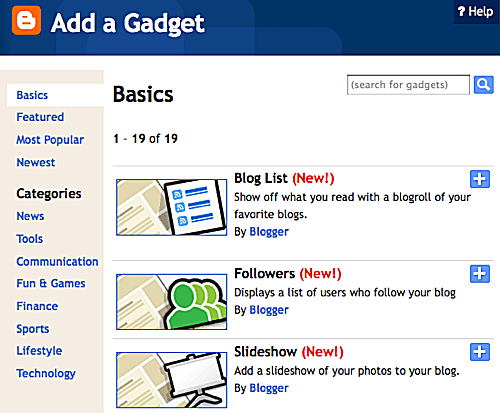
Selle hüpikakna abil saate valida vidina, mida Bloggeriga kasutada.
Google pakub suurt valikut vidinaid, mille on kirjutanud nii Google kui ka teised arendajad. Kasutage vasakul olevaid menüüsid, et leida kõik Bloggeri käsul olevad vidinad.
Mõne vidina hulka kuuluvad populaarsed postitused, ajaveebi statistika, AdSense, lehe päis, jälgijad, ajaveebiotsingu, pildi, küsitluse ja tõlke vidin.
Kui te ei leia vajalikku, valige HTML / JavaScript ja kleepige oma kood. See lähenemine on suurepärane viis teiste loodud vidinate lisamiseks või näiteks menüü kohandamiseks.
05
05
Eelvaade ja salvestamine
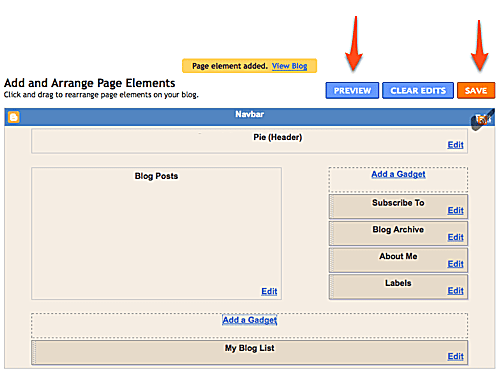
Näete nüüd lehte Paigutus uuesti, kuid seekord on uus vidin paigutatud kuhu iganes te 2. toimingus algselt valisite.
Soovi korral kasutage vidina punktiiri halli külge, et see igale soovitud kohale asetada, lohistades seda sinna, kuhu Blogger vidinaid lubab.
Sama kehtib mis tahes muu elemendi kohta teie lehel; lohista neid kuhu iganes soovid.
Kasutage nuppu, et näha, kuidas teie ajaveeb teie valitud konfiguratsiooniga välja näebEelvaade nupp paigutuse lehe ülaosas, et avada oma ajaveeb uuel vahelehel ja vaadata, kuidas see konkreetse paigutusega välja näeb.
Kui teile midagi ei meeldi, saate enne selle salvestamist vahekaardil Paigutus rohkem muudatusi teha. Kui on vidinat, mida te enam ei soovi, kasutage seda Muuda kõrval asuvat nuppu, et avada selle seaded, ja seejärel vajutage Eemalda.
Kui olete valmis, kasutage Salvesta korraldus nuppu muudatuste esitamiseks, nii et need paigutusseaded ja uued vidinad hakkaksid toimima.